LVM与磁盘配额原理及配置
一.LVM概述
- Logical Volume Managr,逻辑卷管理
- 优点:能够保证在现在有数据不变的情况下,动态调整磁盘容量,从而提高磁盘管理的灵活性
- /boot分区用于存放引导文件,不能基于VVM创建
二.LVM基本概念
-
PV(Physical Volume,物理卷)
- List item整个硬盘,或使用fdisk等工具建立的普通分区
- 包括许多默认4MB大小的PE(Physical Extent,基本单元)
-
VG(Volume Group,卷组)
- 一个或多个物理卷组合而成的整体
-
LV(Logical Volume,逻辑卷)
- 从卷组中分割出的一块空间,用于建立文件系统
三.LVM管理
| 功能 | 物理卷管理 | 卷组管理 | 逻辑卷管理 |
|---|---|---|---|
| Scan扫描 | pvscan | vgscan | lvscan |
| Credte建立 | pvcreate | vgcreate | lvcreate |
| Display显示 | pvdisplay | vgdisplay | lvdisplay |
| Remove删除 | pvremove | vgremove | lvextend |
| Extend扩展 | vgextend | lvextend | |
| Reduce | vgreduce | lvreduce |
3.1PV物理卷管理
3.1.1pvscan命令–扫描系统中所有物理卷
使用自动分区安装CentOS系统,系统盘sda被划分为sda1和sda2两个分区,其中sda2被划分为两个物理卷,并基于该物理卷VolGroup卷组

3.1.2pvcreate命令–将分区物理卷换成物理卷
主要是添加LVM属性信息并划分PE存储单位。该命令需使用硬盘或分区的设备文件作为参数(可以有多个)。例如,执行以下操作将把分区/dev/sdb1 ,dev/sdb2 ,dev/sdb3转换成物理卷

3.1.3pvdisplay命令 – 显示物理卷详情
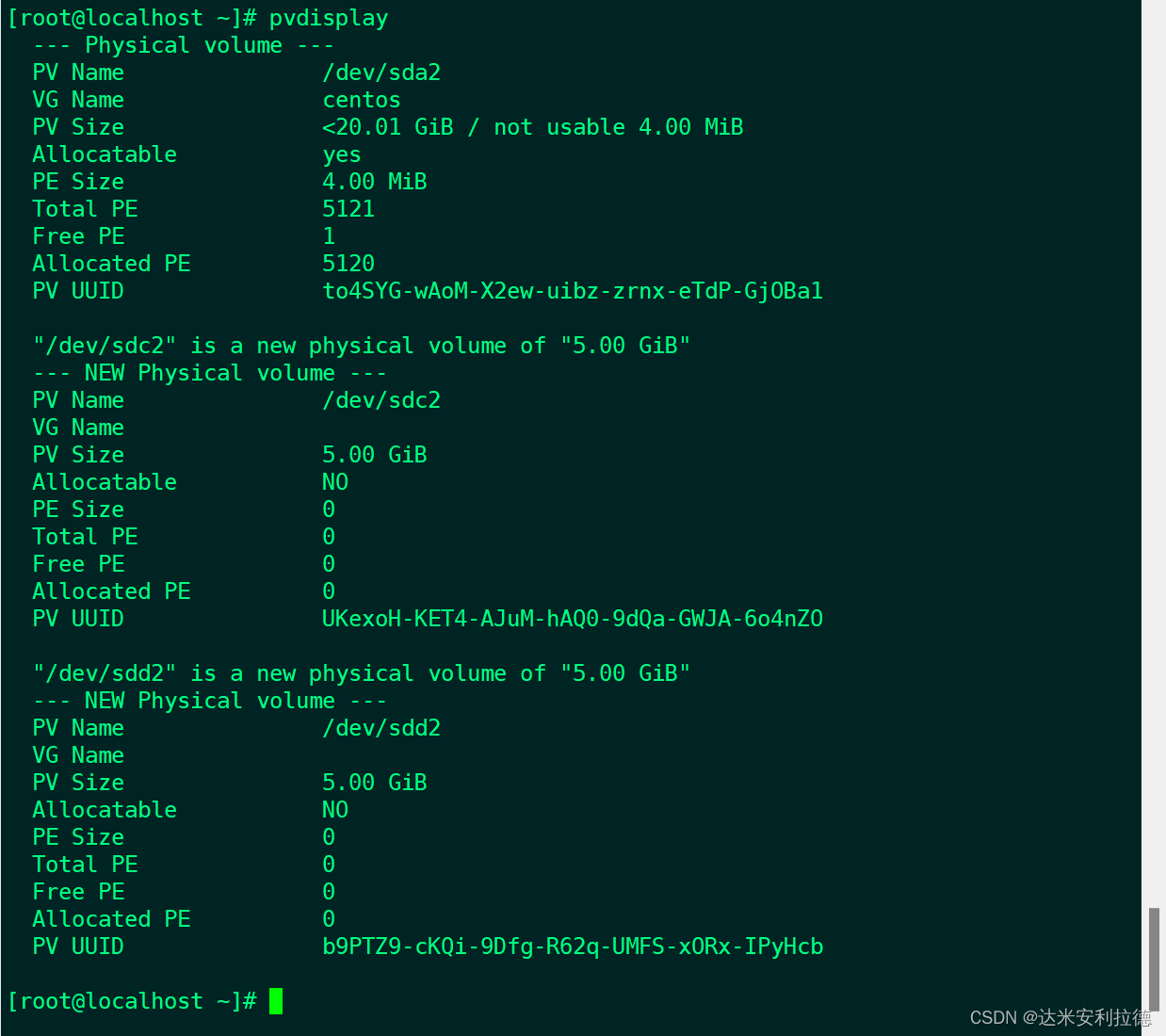
3.1.4pvremove命令–将物理卷还原成普通的分区或磁盘

3.2 VG卷组管理
3.2.1vgscan --扫描系统中已建立的LVM卷组

3.2.2vgdisplay命令–显示各卷组信息
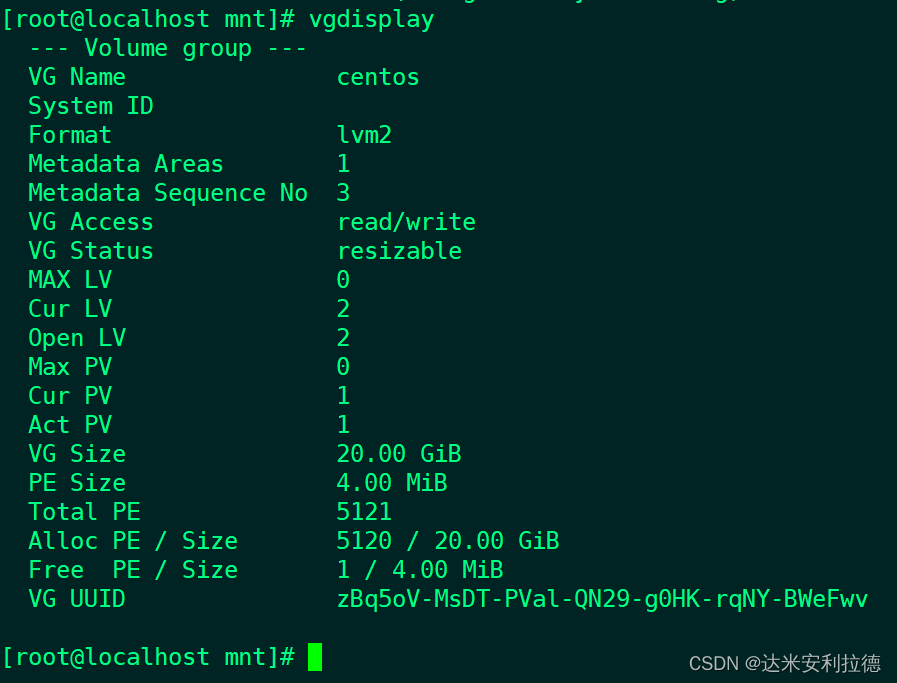
3.2.3vgremove命令–删除指定卷组

3.2.4vgextend命令–扩展卷组磁盘空间
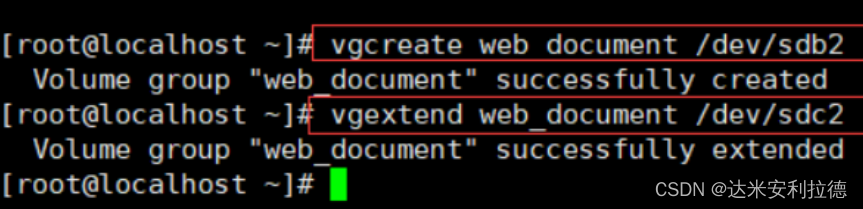
3.3LV逻辑卷管理
3.3.1lvscan命令–扫描系统已有的逻辑卷信息

3.3.2lvdisplay–显示逻辑卷详情信息
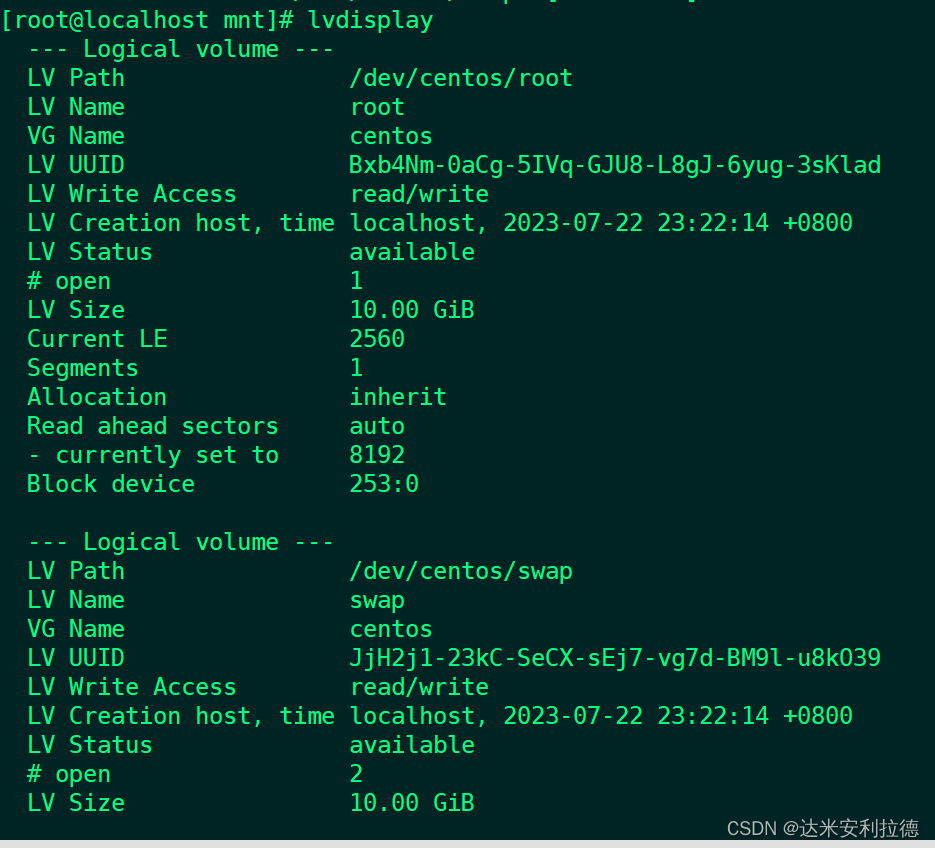
3.3.3lvextend,命令–扩展逻辑卷空间

3.3.4lvremove–删除逻辑卷
四.LVM实例配置
4.1逻辑卷配置示例
4.1.1实验内容:
- 创建物理卷:将/dev/sdb3和/dev/sdc1创建成物理卷
- 创建卷组;创建卷组vg01,将2个物理卷分配给vg01
- 创建逻辑卷:从vg01中取8G容量创建逻辑卷lvmail
- 格式化逻辑卷:lvmail格式化为XFS文件系统
- 挂载逻辑卷:将逻辑卷lvmail挂载到/mnt/fang目录下
2.1.2实验步骤;
1.使用fdisk工具规划分区,将/dev/sdb3和/sev/sdc1的分区格式设置为Linux LVM(对应系统ID为8e)
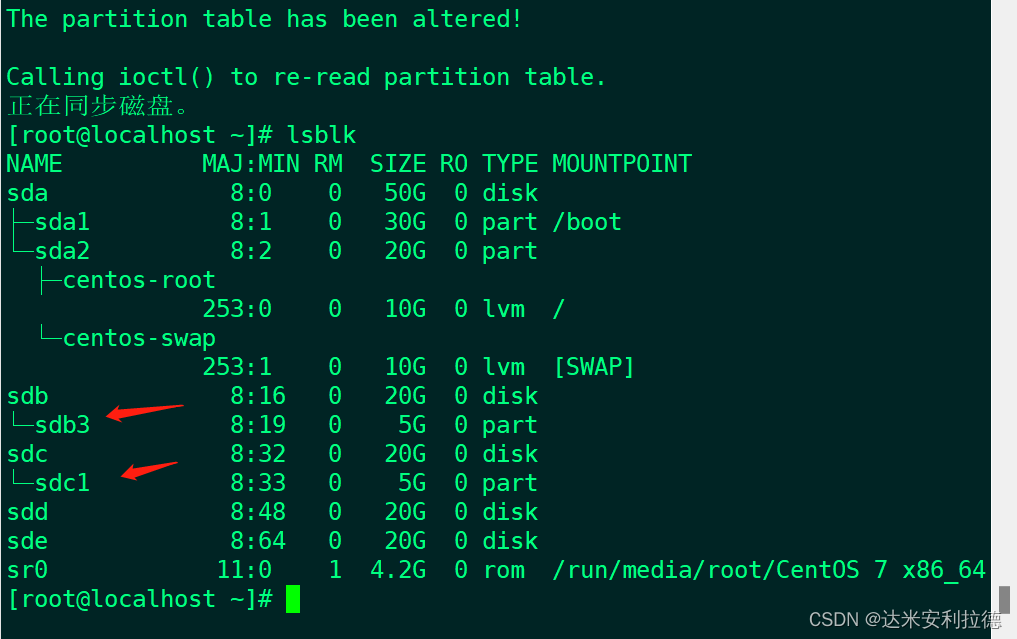
2.pvcreate命令 ,将/dev/sd3和/dev/sdc1创建物理卷
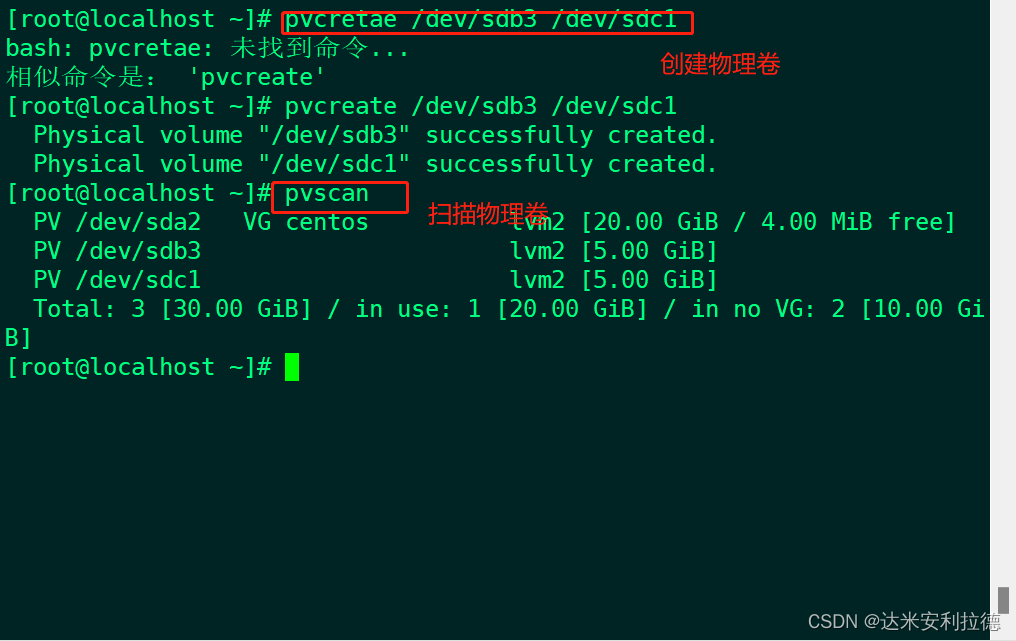
3.vgreate,创建卷组vg01,并将2个物理卷分配给vg01
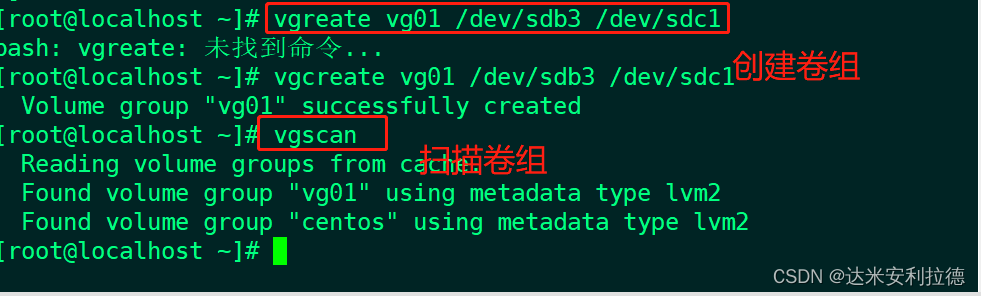
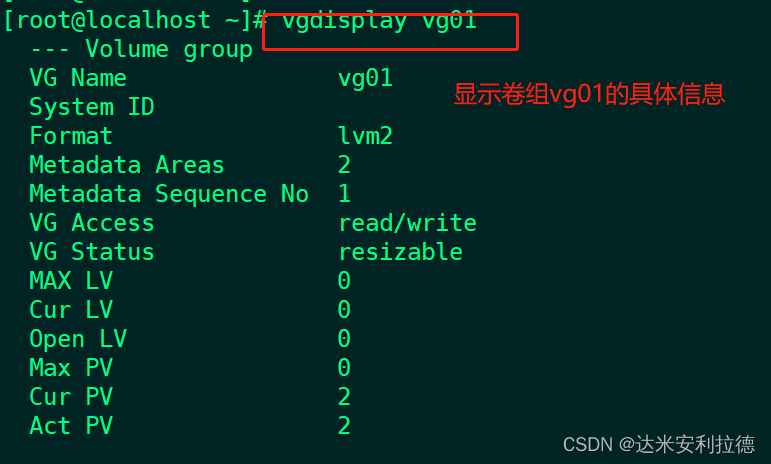
4.lvcreate命令,从vg01中取8G容量创建逻辑卷lvmail
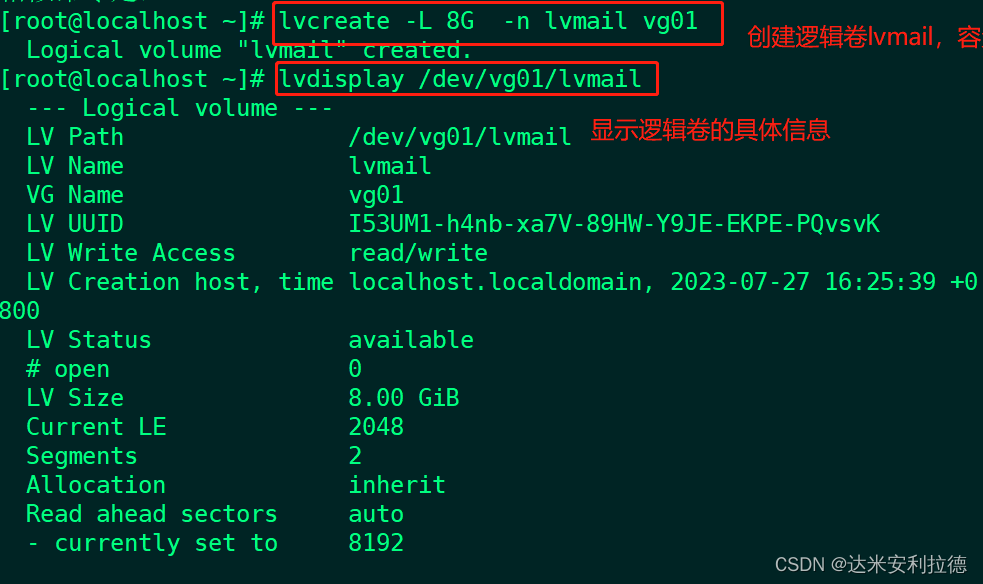
5.mkfs命令,将逻辑卷lvmail格式化为XFS文件系统
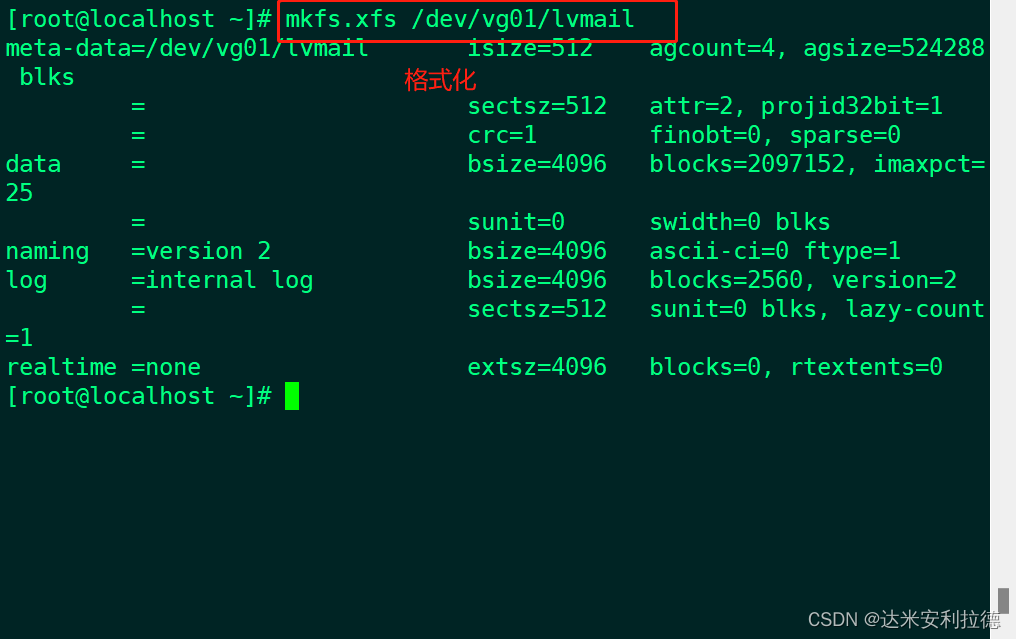
6.修改/dev/fstab文件,将逻辑卷lvmail挂载到/mnt/fang目录下
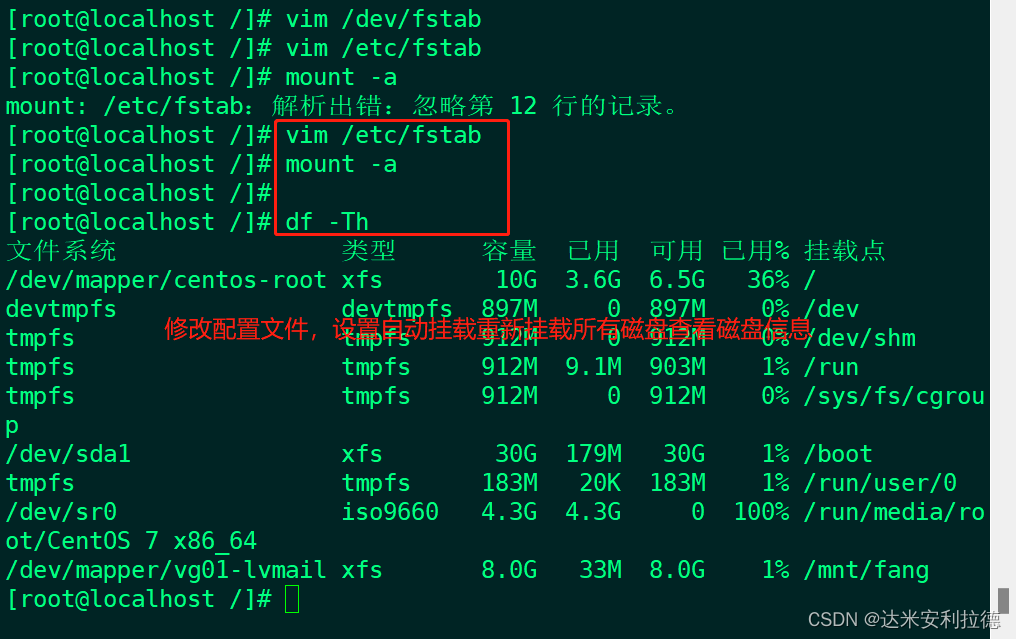
4.2 逻辑卷扩容示例
4.2.1实验内容
lvmail当前容量只有8G不够使用,现要求再扩容5G
4.2.2操作思考
1.因为卷组vg01剩余容量只有不到2G,不满足扩容5G要求,所以需要再为vg01分配新的物理卷,物理卷总容量需要至少超过3G。
2.因为当前所有物理卷都已被使用,所以需要创建新的物理卷
3.此前新加的硬盘/dev/sdc只创建了一个分区,且已被使用。现在要设置新的分区
4.2.3实验步骤
1.使用fdisk工具,为硬盘/dev/sdc 创建第二个分区。分区类型设置为LVM,系统ID为8e
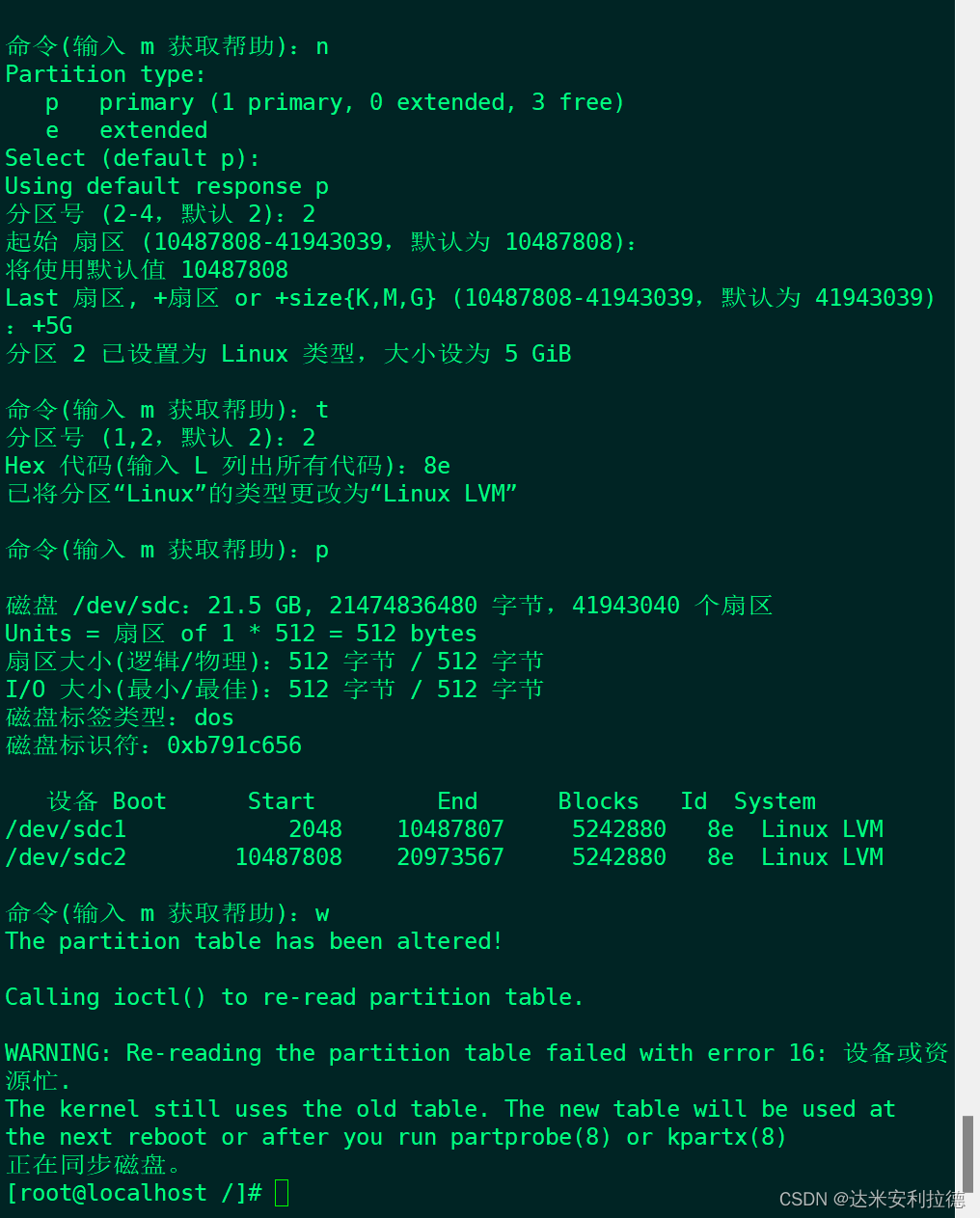
2.创建新的物理卷/dev/sdc2

3.将物理卷/dev/sdc2加入卷组vg01
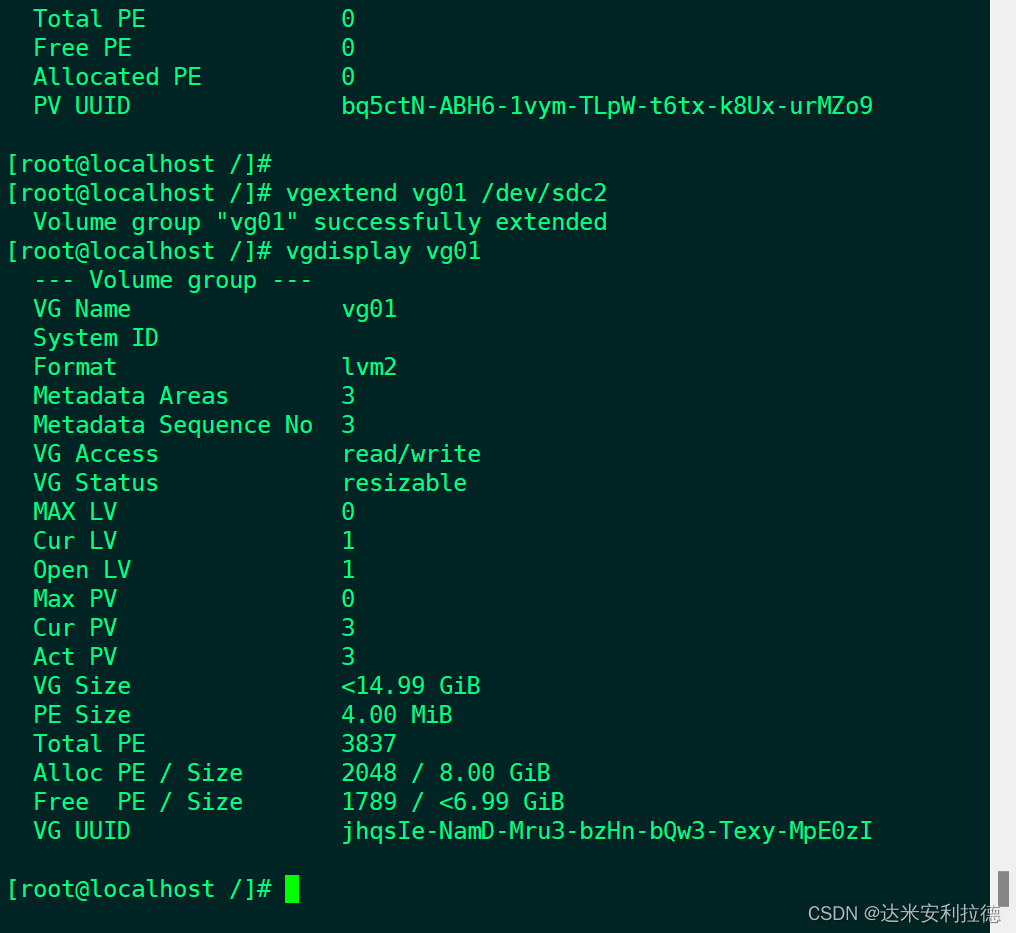
4.为逻辑卷/dev/vg01/lvmai 增加5G容量*
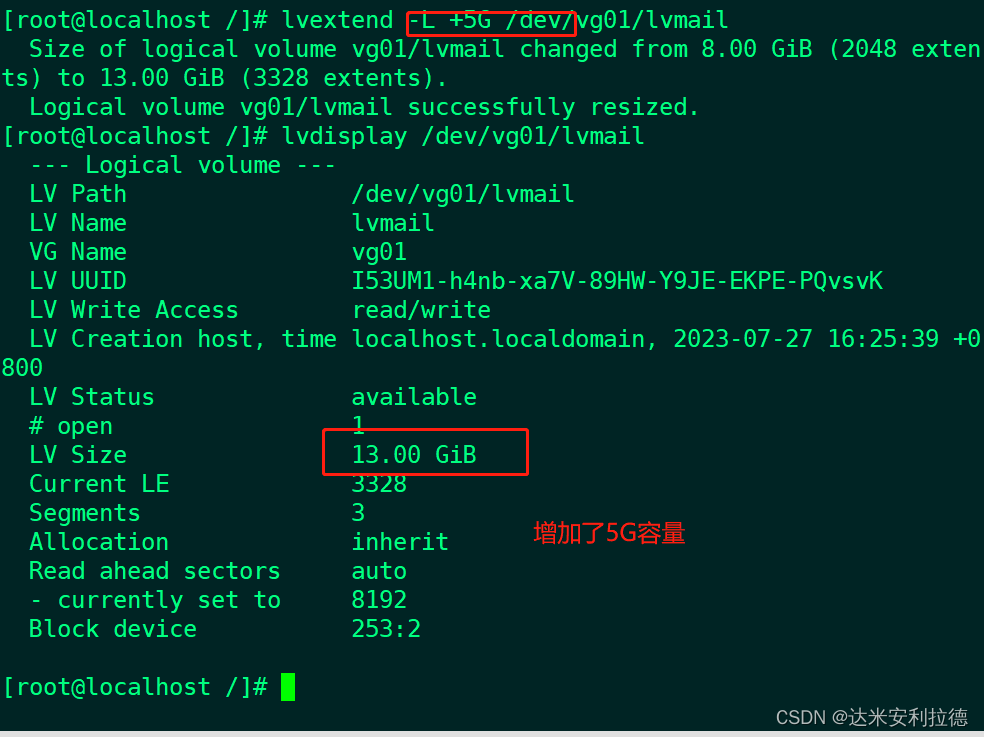
5.xfs_growfs 命令,使XFS文件系统识别到新增的空间,实现文件系统扩容。
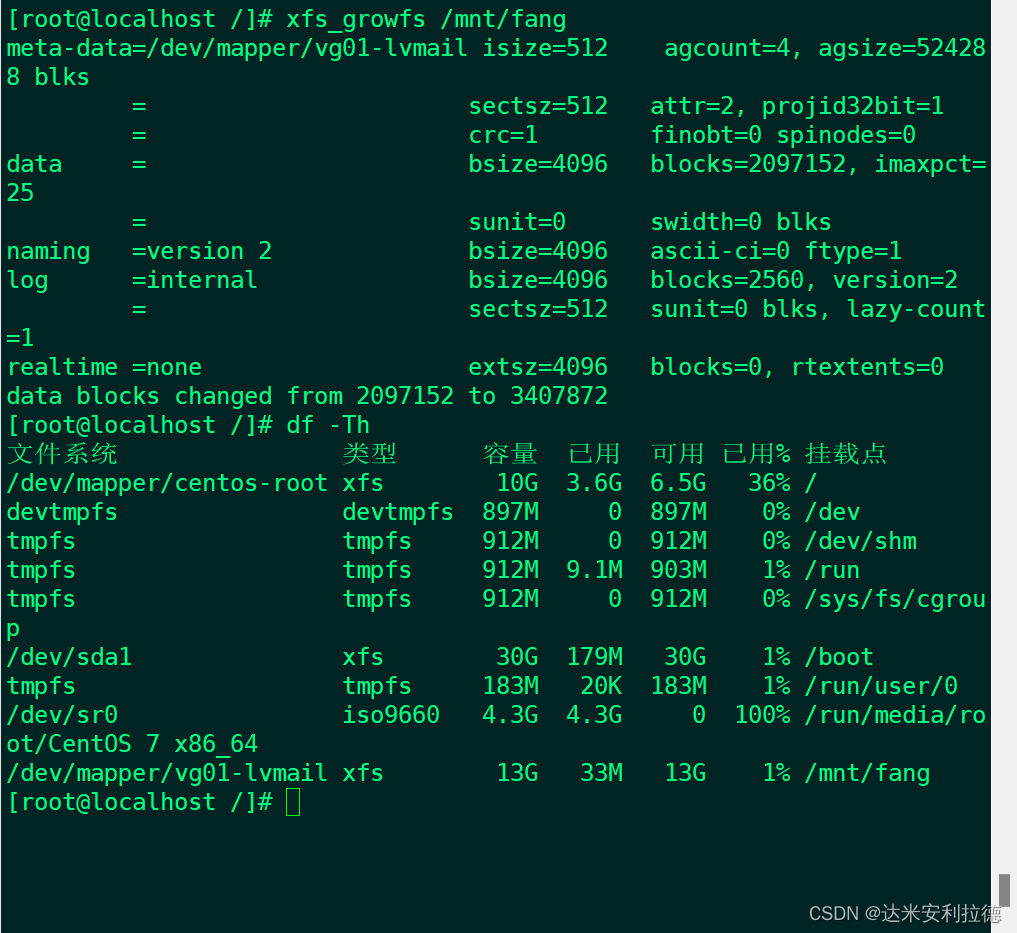
4.3启用磁盘配额支持
1.检查centos7系统中是否已安装xfsprogs和xfs_quota软件包
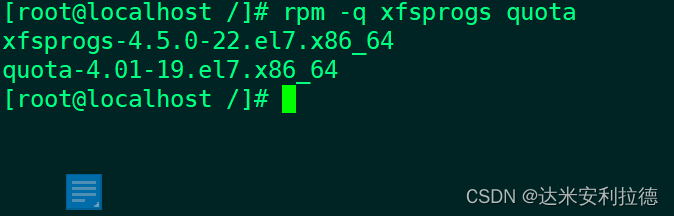
2.添加磁盘配额属性,启用文件系统的配额支持
使用mount命令,添加usrqupta,grpquota挂载参数

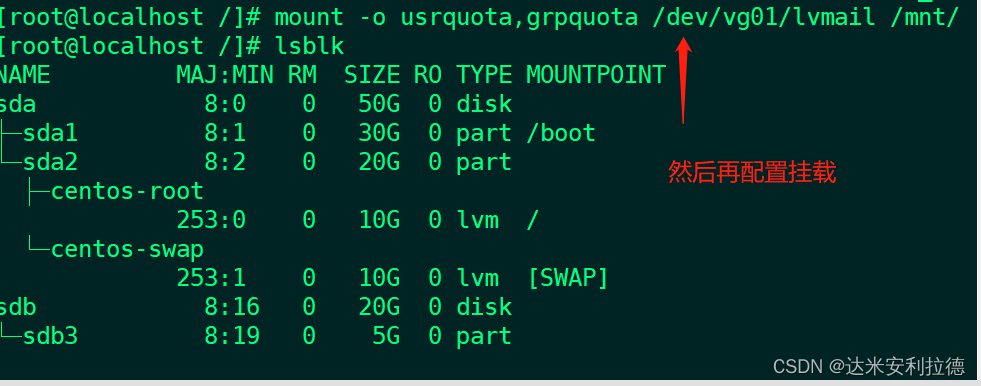
五.总结
-
LVM中PE是最小单位,默认是4M,PE越小利用率越高
-
物理卷创建命令:pvcreate 分区(整块硬盘)
-
卷组创建命令:vgcreate 卷组名 分区或者整块硬盘
-
逻辑卷创建命令:lvcreate -n 名称 -L 创建大小 卷组名(从哪个卷组取的PE)
-
格式化:mkfs.xfs
-
挂载
-
扩容:
-
先查看物理卷是否充足,卷组是否充足,如果够,则不需要扩容,如果不够:
-
pvcrete 设备
-
vgextend 卷组名 设备
-
lvextend -L +扩充容量 /dev/卷组名/逻辑卷名
-
xfs_growfs /dev/卷组名/逻辑卷名
-